3D Touch на iPhone: что это, как пользоваться (все примеры), как включить и выключить
Если у вас iPhone 6s или более новая модель «яблочного» смартфона, вы наверняка знаете о такой функции, как 3D Touch. Если нет — это когда вы нажимаете на экран с усилием и появляется контекстное меню с дополнительными функциями. Но бьемся об заклад — вы используете далеко не все возможности 3D Touch! Узнать о функции больше и облегчить себе жизнь вам поможет эта статья.
Яблык в Telegram и YouTube. Подписывайтесь! |
Что такое функция 3D Touch (3Д тач)?
3D Touch — технология Apple позволяющая определять силу нажатия на дисплей. Благодаря этой функции, можно (при нажатии на экран iPhone с усилием) вызвать некоторые функции приложения без его запуска. Впервые 3Д тач появился в смартфонах iPhone 6s и iPhone 6s Plus. Работа технологии основана на другой разработке Apple под названием Force Touch, использованной в часах Apple Watch и на трекпадах ноутбуков Macbook.
На каких iPhone работает 3D Touch?
3D Touch поддерживается на iPhone 6s, iPhone 6s Plus, iPhone 7, iPhone 7 Plus, iPhone 8, iPhone 8 Plus и iPhone X.
Как пользоваться 3D Touch (3Д тач) на iPhone?
Ниже вы найдете исчерпывающий список сценариев для применения 3D Touch.
1. Иконки приложений
Самое простое действие. Просто коснитесь иконки приложения сильнее, чем делаете это обычно. Перед вами откроются полезные шорткаты (кнопки быстрого доступа) к полезным и часто используемым функциям. Некоторые приложения выводят и мини-версию своего виджета.
Информация по тому, что даёт 3D Touch для отдельных приложений:
App Store — быстрый доступ к поиску по магазину, ввод кода iTunes, кнопка «Обновить все» и переход к Покупкам.
Музыка — виджет с недавно воспроизведенными песнями и поле поиска.
Safari — открытие новой вкладки, «приватная» вкладка, запуск панели закладок и Списка для чтения;
Телефон — быстрый доступ к 4 контактам, поиск и создание нового контакта.
Фото — виджет для вкладки «Воспоминания», и разделы недавно просмотренных фотографий, избранного и поиск.
iBooks — недавно открытые документы, книги и аудиокниги.
Погода — виджет с вашим текущим местоположением, шорткаты для добавления трех любимых городов.
Камера — шорткат для быстрого доступа к созданию селфи, портрета, записи видео, slo-mo и создания простой фотографии.
Календарь — виджет с предстоящими делами и шорткат для добавления новых ивентов.
Часы — шорткаты для быстрого создания будильника, запуска таймера или секундомера.
Карты — виджет с местом назначения, шорткаты для того, чтобы отметить и поделиться вашим местоположением.
Заметки — недавно открывавшиеся заметки, шорткаты для создания заметки, списка дел и зарисовки.
ПО ТЕМЕ: TrueDepth в iPhone X: что это и как работает?
2.
 Открыть меню многозадачности
Открыть меню многозадачностиЛучше всего это получается тогда, когда на вашем iPhone нет чехла. Сделайте жест 3D Touch в левом углу экрана, дождитесь тактильного отклика и свайпните вправо. В результате откроется меню многозадачности с запущенными приложениями. Если вы продолжите свайпить вправо, то перейдете в последнюю из открытых программ.
3. Уведомления
Начиная с iOS 10 уведомления в мобильной операционке Apple стали интерактивными. Некоторые программы — например, Viber или Сообщения — после 3D Touch-жеста выводят на заблокированный экран большое превью пришедшего сообщения. 3D Touch вызывает и контекстное меню с дополнительными опциями по использованию — к примеру, ретвит в приложении Twitter.
3D Touch также позволяет быстро удалить все уведомления из Центра уведомлений — для этого нужно сделать жест и нажать на значок «х» в Центре.
ПО ТЕМЕ: Как скрывать от посторонних текст уведомлений с экрана блокировки на iPhone или iPad.
4. Safari
Если сделать 3D Touch-нажатие по ссылке, появится всплывающее окно с информаций, имеющейся на этой странице (т.е. вы можете даже не переходить на другой сайт). Если вы все же захотите перейти, просто нажмите на экран сильнее или уберите палец с экрана. Apple называет эту функцию Peek and Pop. Название, конечно, смешное — но удобство вы оцените очень быстро. А в мессенджерах эта функция выводит на экран предпросмотр диалога.
5. Пункт управления
3D Touch-нажатие на регулировку звука открывает окно более точной регулировки:
Нажатие на мини-плееер открывает его в новом окне более подробно:
Фонарик меняет интенсивность освещения:
Кнопка Яркость позволяет менять интенсивность яркости экрана, а также выводит управление функциями Night Shift и True Tone:
Нажатие на Калькулятор позволяет скопировать последний результат:
Нажатие на кнопку Камера — позволяет быстро сделать селфи, записать видео или снять портрет:
Нажатие на карточку с беспроводными модулями раскрывает большее количество возможностей:
ПО ТЕМЕ: Slow Sync в iPhone 8 и iPhone X или съемка фото со вспышкой по-новому.
6. Клавиатура превращается в трекпад
Это одна из самых ценных возможностей 3D Touch. Если вам нужно поработать с курсором, просто коснитесь виртуальной клавиатуры iPhone с усилием — и она превратится в сенсорную панель-трекпад! Водите курсор по экрану в любую сторону — новоиспеченный «трекпад» всё поймет.
7. Папка с уведомлениями
Предположим, что на вашем iPhone есть папками с десятком приложений — и у нескольких из них имеется хотя бы одно уведомление. 3D Touch-жест по папке — и на экране выстроятся все программы с красным кружком над ними. Наведите палец на нужное название и отпустите его — приложение запустится немедленно.
ПО ТЕМЕ: Что такое дисплей True Tone и как его отключить на iPhone 8, iPhone 8 Plus и iPhone X.
8. Загрузка приложений
3D Touch-прикосновение к приложению, которое в данный момент загружает обновление из интернета, даст доступ к дополнительным опциям — приостановке загрузки или расстановке приоритетов (полезно, когда App Store обновляет сразу 30 приложений сразу, и вы хотите как можно скорее запустить одно из них).
9. Приложение Телефон
Нажатие на любой контакт выводит контекстное меню с полезными опциями — звонком через FaceTime, отправка E-mail или SMS. Удобно — не надо лишний раз лазить по менюшкам.
ПО ТЕМЕ: Как отвечать на звонок iPhone (Viber, WhatsApp, Skype), не касаясь смартфона.
10. Музыка
Возможность вызвать контекстное меню по нажатию на любую песню.
11. Сообщения
Отправка эффектов в iMessage («пузырей» и т.п.). Для этого необходимо сделать 3D Touch-нажатие по синей стрелочке «вверх».
Иконка контакта. Когда вы делаете 3D Touch-жест по иконке с контактом, выводится меню со всеми способами связи с человеком.
Превью беседы. Требуется прикосновение к иконке с диалогом между вами и нужным собеседником.
ПО ТЕМЕ: Портретное освещение – новая функция камеры iPhone X и iPhone 8 Plus, имитирующая студийный свет.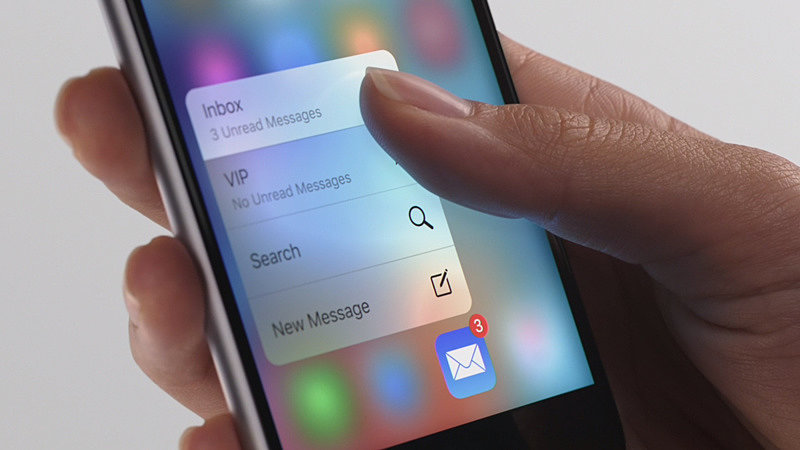
12. Сторонние приложения с удачной реализацией 3D Touch
Instagram. Всякий раз, когда вы видите миниатюру, нажмите на неё с усилием — и просмотрите полную версию контента.
WhatsApp. Выводит 4 последних чата и опцию для запуска новой беседы. Также есть вариант для отображения всех избранных сообщений, которые вы когда-либо помечали «звездочкой».
Telegram. Виджет с последними чатами, а также шоткаты Поиска, нового сообщения, съемки фото или видео и т.д.
Runtastic. Виджет статистики последних тренировок, а также шорткаты для быстрого доступа.
Яблык. Официальное приложение нашего сайта предлагает быстрый переход по самым популярным разделам yablyk.com.
Настройка 3D Touch «под себя»
Если вы считаете, что использование 3D Touch требует слишком больших физических усилий — вовсе необязательно отказываться от функции! Её можно настроить так, как вам нравится. Для этого откройте Настройки, выберите Основные, затем Универсальный доступ и 3D Touch, после чего установите подходящую силу нажатия (чувствительность).
Для этого откройте Настройки, выберите Основные, затем Универсальный доступ и 3D Touch, после чего установите подходящую силу нажатия (чувствительность).
ПО ТЕМЕ: Как включить «одноручную» клавиатуру на iPhone для набора на ходу.
Используйте 3D Touch
С каждым годом владельцы iPhone все активнее пользуются функцией 3D Touch. И в этом нет ничего удивительного — после непродолжительного периода привыкания вы просто не сможете обходиться без 3D Touch, ведь это на самом деле очень удобная и экономящая много времени «фича». Не откладывайте знакомство с ней в долгий ящик — попробуйте прямо сейчас!
Как отключить 3D Touch
Если вы так и не смогли привыкнуть к использованию технологии 3D Touch — переключите одноименный тумблер, находящийся по пути Настройки -> Основные -> Универсальный доступ, в положение Выключено.
Смотрите также:
- Быстро разряжается батарея на Айфоне, почему и что делать? 30 способов решения.

- Дата активации Айфона, или как узнать оставшийся срок гарантии.
- Как автоматически улучшить качество фото на iPhone и iPad.
Пожалуйста, оцените статью
Средняя оценка / 5. Количество оценок:
Оценок пока нет. Поставьте оценку первым.
8 вещей, которые вы можете сделать при помощи 3D Touch на iPhone
iPhone 6s и iPhone 6s Plus являются первыми устройствами с функцией 3D Touch. 3D Touch позволяет устройству обнаружить, насколько сильно вы нажимаете на экран, и следовательно, вы можете в некоторых местах нажать сильнее, тем самым делая разные вещи.
Когда вы нажимаете на экран, стекло немного прогинается. Сенсор емкости под стеклом измеряет расстояние между сенсором и вашим пальцем, чтобы определить, насколько сильно вы нажимаете.
Использование сенсорной клавиатуры
Эта полезная функция была позабыта многими, но 3D Touch предлагает очень простой способ размещения текстового курсора при наборе текста.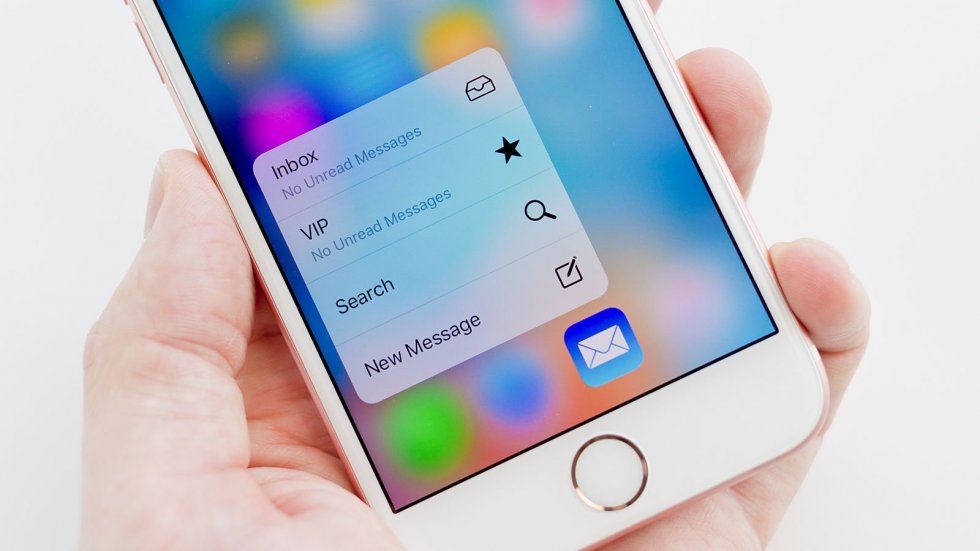 Вместо того, чтобы касаться где-то в блоке текста, который вы набираете, вы можете использовать более точный метод.
Вместо того, чтобы касаться где-то в блоке текста, который вы набираете, вы можете использовать более точный метод.
Просто нажмите где-нибудь на сенсорной клавиатуре. Буквы исчезнут, показывая, что открылась сенсорная панель. Проведите пальцем, чтобы переместить курсор вокруг текстового поля, которое вы набираете. Поднимите палец, когда закончите.
Активируйте «быстрые действия» (Quick Actions) на главном экране
В настоящее время большинство приложений Apple включают «быстрые действия», к которым вы можете получить доступ прямо из главного экрана. Многие сторонние приложения также добавили «быстрые действия», и теперь все больше и больше приложений поддерживают эту функцию.
Чтобы использовать быстрое действие, сильно нажмите на иконку приложения на вашем главном экране. Вместо открытия приложения вы увидите ярлыки, на которые можно нажать, чтобы перейти непосредственно к действию в приложении. Например, выберите приложение Clock и вы увидите ярлыки для «Поставить будильник» и «Запустить таймер». При нажатии иконки социальных сетей или обмена быстрыми сообщениями вы увидите ярлыки для создания нового поста или отправки нового сообщения. При нажатии на Safari открывается новая вкладка или reading list. Поддерживаемые действия зависят от приложения, попробуйте сами.
При нажатии иконки социальных сетей или обмена быстрыми сообщениями вы увидите ярлыки для создания нового поста или отправки нового сообщения. При нажатии на Safari открывается новая вкладка или reading list. Поддерживаемые действия зависят от приложения, попробуйте сами.
Если приложение не поддерживает быстрые действия, устройство отправит вам тактильный сигнал и после нажатия меню не откроется.
Переключение между приложениями
Вместо двойного нажатия на кнопку Home нажмите на левый край экрана и проведите вправо, чтобы быстро перейти к предыдущему приложению. Хорошенько проведите пальцем вправо, и вы увидите на экране предыдущее приложение. Переключатель приложений появится сразу же, как только вы дважды нажмете на кнопку Home.
Рисуйте при помощи Pressure Sensitivity
3D touch позволяет создавать рисунки, чувствительные к нажатию, в различных приложениях по рисованию. Например, приложение Notes, которое уже содержится в вашем iPhone, поддерживает эту функцию.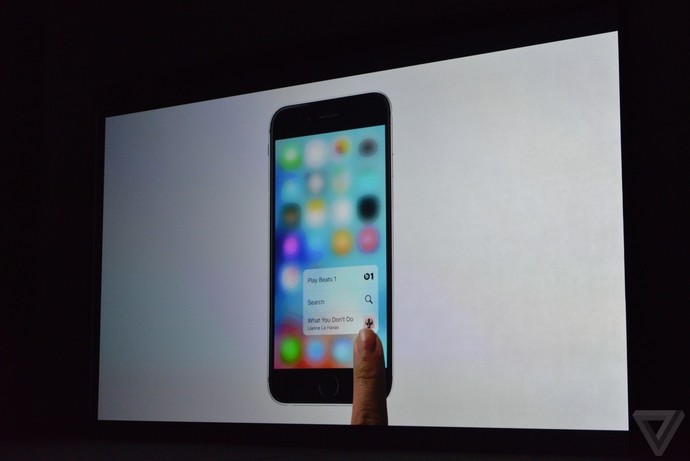 Evernote, Microsoft’s OneNote и Paper также добавили эту опцию.
Evernote, Microsoft’s OneNote и Paper также добавили эту опцию.
Вы можете испробовать эту функцию, открыв Notes на вашем iPhone. Создайте новую заметку и нажмите на волнообразную иконку Draw в нижней части заметки. Попробуйте нарисовать что-нибудь пальцем, и вы заметите, что линии можно делать толще, нажав сильнее, будто бы вы рисуете на бумаге.
Peek и Swipe Up
Apple пытается создать несколько новых методов под названием Peek и Pop. Они поддерживаются на многих приложениях Apple, и недавно сторонние приложения также начали их поддерживать.
Для использования функции Peek нажмите сильно на что-нибудь — на ссылку в веб-браузере Safari, на сообщение в приложении Mail, на фото в Camera, на ссылку на карте в любом приложении и т.д. Веб-страницы, электронная почта, фото, карта или любой другой элемент появляются в маленьком окне предварительного просмотра. Далее вы можете поднять палец, и панель предварительного просмотра исчезнет, это самый простой способ заглянуть (peek) в веб-страницы или электронную почту, не выходя из текущего экрана.
В это же время вы можете пролистнуть пальцем наверх, чтобы запросить больше действий. Например, в то время, как вы заглядываете в электронную почту, вы можете провести пальцем наверх и найти ярлыки для быстрого ответа, функции пересылки, выделения или перемещения сообщения электронной почты.
Pop
Если вам нужно загрузить то, что находится в предварительном просмотре, необходимо нажать немного сильнее. Это действие называется pop (появляться). То, что вы просматриваете при peek, затем появляется (pop), загружаясь при этом как обычная веб-страница, сообщение, фото, карта и другие элементы похожего типа.
Игра с живыми фотографиями и анимированный экран блокировки
Если вы сделали живые фотографии, вы можете открыть приложение фотографий и сильно нажать на фото, чтобы его анимировать.
Apple также позволяет использовать живые фотографии в качестве анимированного экрана блокировки. Вы можете взять ваши собственные живые фотографии, затем установить их в качестве экрана блокировки.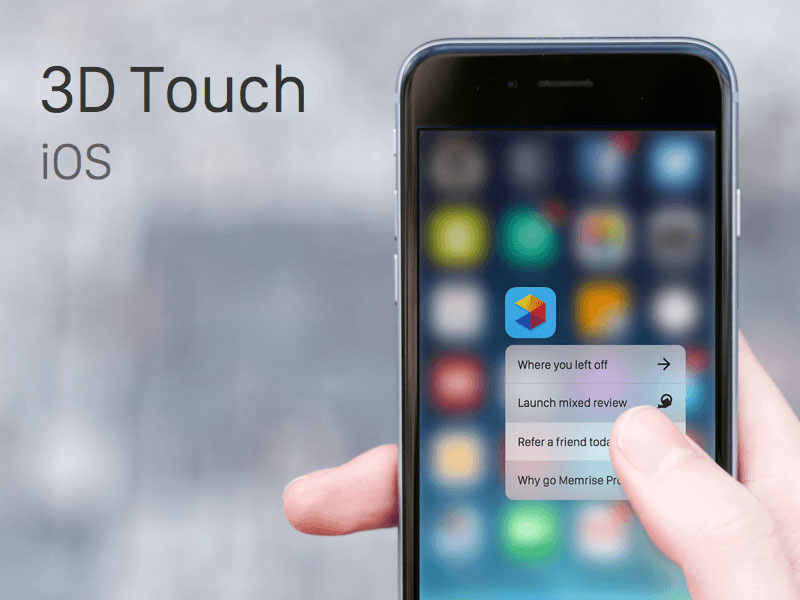 Ваш iPhone также содержит по умолчанию несколько живых фотографий, которые можно установить на экране блокировки.
Ваш iPhone также содержит по умолчанию несколько живых фотографий, которые можно установить на экране блокировки.
Однако они не всегда будут с анимацией на экране блокировки. После установки на фон живой фотографии вам нужно будет сильно нажать на экран блокировки, и живая фотография будет анимирована.
Отрегулируйте чувствительность или выключите его
Если вы хотите настроить параметры 3D Touch, необходимо открыть экран настроек, перейти на General > Accessibility > 3D Touch. Здесь вы можете отключить или включить 3D Touch и контролировать его чувствительность.
Конечно, это не полный список. Новые типы приложений, особенно игры, экспериментирующие с новыми встроенными схемами, могут использовать 3Dtouch самыми разными способами. На самом деле 3D Touch — это просто новый тип ввода (input), и теперь дело за разработчиками приложений. Вы также можете ожидать много других приложений, которые поддерживают функции Peek, Pop, «быстрые действия» и другие.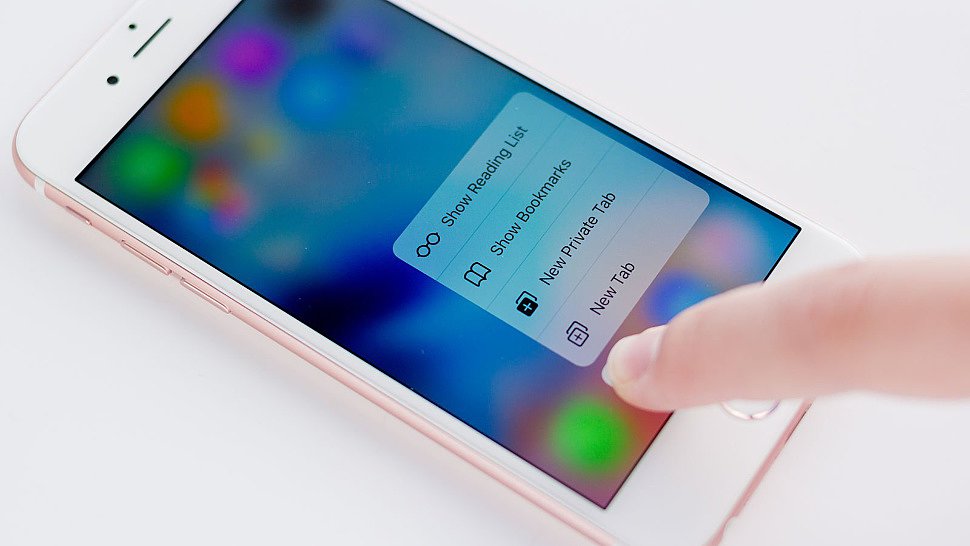
Источник
Что такое Apple 3D Touch и как он работает?
Почему вы можете доверять Pocket-lint
(Pocket-lint) — в сентябре 2015 года Apple представила технологию экрана под названием 3D Touch, предлагающую интерактивные уровни, отличающиеся от стандартных стеклянных экранов.
Эта технология распознает силу, а также жесты, чтобы обеспечить более точную тактильную обратную связь, что, в свою очередь, приводит к тому, что приложения становятся более доступными благодаря изменениям давления, предлагая предварительный просмотр, быстрое смахивание и многое другое.
Однако технология 3D Touch доступна не на всех iPhone, поскольку для iPhone XR и новее была разработана другая технология, называемая Haptic Touch. Эта функция объясняет, какие функции предлагает Apple 3D Touch, как эта технология работает и какие iPhone предлагают эту технологию.
Быстрый доступ к приложениям с главного экрана
Одна из замечательных особенностей 3D Touch, если вы сможете к ней привыкнуть, — это более быстрый доступ к различным действиям приложений с главного экрана.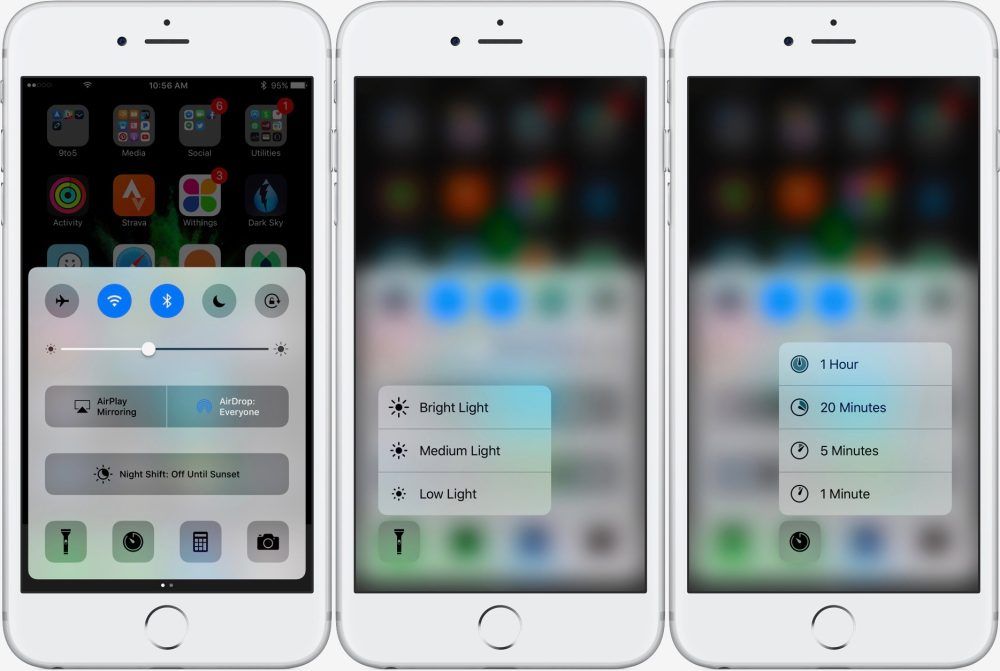 Не все приложения поддерживают 3D Touch, но сейчас их гораздо больше, чем когда 3D Touch впервые появился.
Не все приложения поддерживают 3D Touch, но сейчас их гораздо больше, чем когда 3D Touch впервые появился.
Если нажать и удерживать значок совместимого приложения на главном экране, откроется меню, позволяющее выполнять различные задачи без предварительного открытия приложения. Например, нажатие и удержание приложения камеры позволит вам запустить селфи-камеру, а не основной снимок, а Карты предложат возможность отметить пункт назначения или отправить свое местоположение.
Apple
Нажмите и удерживайте Facebook, и вы получите возможность поиска, написания сообщения, загрузки фото или видео или съемки фото или видео. Некоторые приложения предлагают больше возможностей во всплывающем меню, чем другие, включая возможность добавления виджета на экран слева от главного экрана.
Все нативные приложения Apple поддерживают 3D Touch — если у вас есть совместимый iPhone — но есть и множество других, так что стоит попробовать.
Вы также можете использовать 3D Touch для перехода между приложениями вместо двойного нажатия кнопки «Домой». Слегка надавите на край экрана, и вы сможете переключаться между приложениями.
Слегка надавите на край экрана, и вы сможете переключаться между приложениями.
- Лучшие приложения 3D Touch для Apple iPhone
Peek and pop
Еще одна функция 3D Touch называется «Peek and Pop». без необходимости открывать конкретное приложение.
Нажатие и удержание уведомлений предлагает ряд вариантов в зависимости от того, из какого приложения поступило уведомление. Например, если вы написали твит, вы сможете ретвитнуть его или поставить лайк, а iMessage позволит вам прочитать сообщение во всплывающем окне и ответить.
Apple
Находясь внутри приложений, вы можете слегка нажать, чтобы просмотреть содержимое, а продолжая нажимать сильнее, вы перейдете к содержимому.
В Почте, например, вы можете слегка нажать, чтобы просмотреть определенное письмо, а затем ослабить давление, чтобы вернуться ко всему списку писем. Нажав глубже при взгляде на определенное электронное письмо во всплывающем режиме, вы попадете в сообщение, где у вас будет доступ ко всем действиям, которые вы бы имели, если бы вы вошли в приложение «Почта» и конкретное электронное письмо вручную.
Apple
Другой пример, где Peek and Pop полезен, — это сообщения. Если вы получили сообщение со временем, датой, номером рейса или веб-адресом, Сообщения автоматически выделят соответствующее событие, подчеркнув его.
Отсюда легкое нажатие на событие приведет либо к открытию календаря, либо к времени прибытия рейса, если это номер рейса, либо к просмотру веб-адреса в сообщениях, не открывая браузер.
- Советы и рекомендации по Apple 3D Touch
Как работает 3D Touch и на каких устройствах Apple он доступен?
Емкостные датчики встроены в подсветку дисплея Retina совместимого iPhone. При надавливании измеряются микроскопические изменения между защитным стеклом и подсветкой, что в сочетании с сенсорным датчиком и акселерометром должно обеспечивать точную реакцию на нажатие.
Технология 3D Touch включена в устройства Apple, способные обнаруживать изменения давления касания. Совместимые модели iPhone с 3D Touch на борту:
Предложения Apple iPhone 13: узнайте, где можно найти лучшие предложения на новейшие смартфоны Конор Эллисон ·
Найдите низкую цену на Apple iPhone 13, iPhone 13 mini, iPhone 13 Pro или iPhone 13 Про Макс.
- Apple iPhone 6S
- Apple iPhone 6S Plus
- Apple iPhone 7
- Apple iPhone 7 Plus
- Apple iPhone 8
- Apple iPhone 82 Plus Apple
- Apple iPhone 6 XS
026
- Apple iPhone XS Max
Он недоступен на iPad, несмотря на то, что модели iPad Pro предлагают чувствительные к давлению дисплеи, совместимые с Apple Pencil. Он также недоступен на iPhone SE, iPhone XR или любой из более новых моделей iPhone.
Письмо Бритты О’Бойл.
3D Touch — одна из лучших технологий, когда-либо созданных Apple. и 3D Touch. Хотя сегодняшние iPhone по-прежнему записывают видео 4K и делают живые фотографии, ни у одного из них больше нет 3D Touch, что очень прискорбно, поскольку это была одна из лучших технологий, когда-либо созданных Apple.
На самом деле история 3D Touch началась за год до появления iPhone 6s, когда Apple представила миру первые Apple Watch в сентябре 2014 года. Поскольку устройство было таким маленьким, компания изобрела новый способ доступа некоторые скрытые кнопки на интерфейсе через касания с большим давлением.
На дисплее Apple Watch были датчики давления, которые могли определять интенсивность прикосновения для воспроизведения различных действий. Apple назвала эту технологию «Force Touch», которая позже была добавлена в MacBook 2015 года, чтобы заменить механическую кнопку трекпада.
Добавление Force Touch в iPhone было лишь вопросом времени. В сентябре 2015 года iPhone 6s стал первой моделью с дисплеем «3D Touch». Несмотря на другое название, 3D Touch был, по сути, Force Touch — технологией отображения, основанной на датчиках давления, позволяющей осуществлять еще больше взаимодействий на экране.
Что пользователи могли делать с 3D Touch
3D Touch на iPhone в основном использовался для быстрого доступа к значкам приложений, когда пользователь сильно нажимал на них. Apple также создала API для жеста под названием «Peek & Pop», который позволял нажимать пальцем на ссылку или разговор, чтобы быстро просмотреть этот контент. При еще более сильном нажатии содержимое раскрылось полностью.
Аналогичный жест также работал для уведомлений, телефонных номеров и многого другого. В дополнение к быстрым действиям и Peek & Pop, 3D Touch также позволяет управлять чувствительными к давлению элементами управления для игр iOS.
Благодаря Taptic Engine, который также был представлен в первых Apple Watch и добавлен в iPhone 6s, все действия 3D Touch немедленно реагировали быстрыми вибрациями, называемыми «тактильная обратная связь». Вот как Apple описала эту функцию:
.Первый iPhone представил миру технологию Multi-Touch, навсегда изменившую представление людей о технологиях. С 3D Touch вы можете делать то, что раньше было невозможно.
Он определяет, насколько глубоко вы нажимаете на дисплей, позволяя вам выполнять самые важные действия быстрее и проще. И это дает вам обратную связь в режиме реального времени в виде едва уловимых нажатий от совершенно нового Taptic Engine.
Что случилось с 3D Touch?
В 2018 году, когда Apple представила три новые модели iPhone, только iPhone XS и iPhone XS Max имели 3D Touch, в то время как более дешевая модель iPhone XR была оснащена Haptic Touch — это причудливый способ сказать «долгое нажатие с вибрацией». ” В следующем году все три модели iPhone 11 были выпущены без 3D Touch.
Трудно назвать хоть один фактор, который привел к прекращению использования 3D Touch на iPhone (и даже Force Touch на Apple Watch). Конечно, стоимость и сложность производства дисплеев с датчиками силы и давления были одним из решающих факторов, положивших конец этой технологии, но есть еще несколько моментов, о которых следует помнить.
Большинство пользователей iPhone, которых я знаю (и я не говорю здесь о технарях), понятия не имели, что такое 3D Touch. Некоторые из них умели пользоваться лишь несколькими жестами, а другие и не подозревали, что в их айфонах есть такая функция. И, честно говоря, я виню в этом Apple.
Некоторые из них умели пользоваться лишь несколькими жестами, а другие и не подозревали, что в их айфонах есть такая функция. И, честно говоря, я виню в этом Apple.
Компания никогда не разъясняла пользователям, как воспользоваться преимуществами 3D Touch. Во время настройки iPhone не было ни одного экрана, чтобы представить эту функцию, поэтому в основном вам приходилось самостоятельно выяснять, как ее использовать. Угадай, что? Несколько человек так и не поняли, как им пользоваться.
Как следствие, разработчики стали менее заинтересованы в поддержке 3D Touch, и даже Apple перестала заботиться об этой функции в определенный момент, когда поняла, что большинство пользователей не возражают против замены этой функции долгими нажатиями.
Я все еще хочу вернуть 3D Touch
Я не говорю, что пользоваться моим iPhone без 3D Touch стало невозможно, но я все еще скучаю по нему каждый раз, когда играю со своими старыми iPhone, на которых все еще есть датчики силы давления на отображать.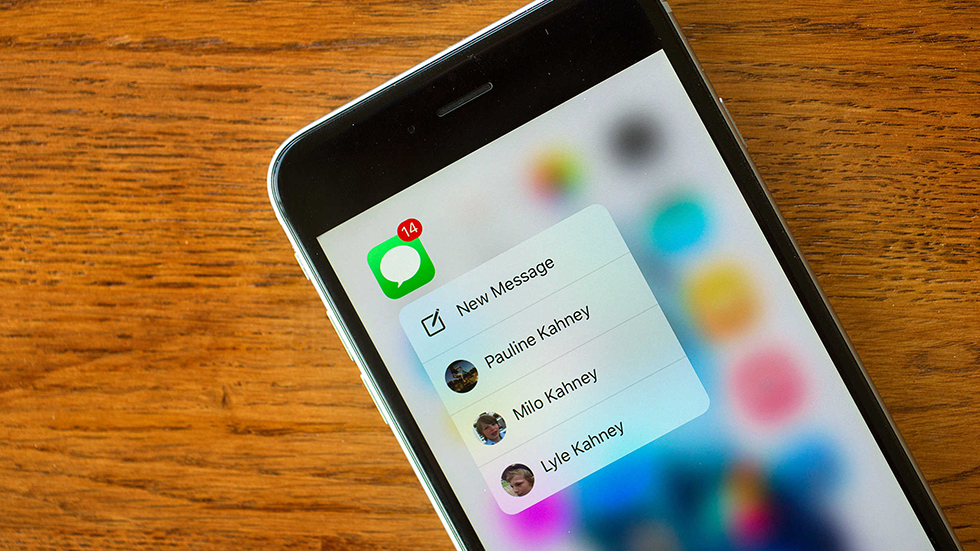
Конечно, длительное нажатие может сделать то же самое, что и 3D Touch, для доступа к быстрым действиям в iOS, но это никогда не будет таким же быстрым и точным, как мгновенный доступ к ним простым нажатием на экран сильнее. А такие вещи, как Peek & Pop и действия по выбору текста с помощью нажатия на клавиатуре iPhone, были крайне удобны.
Не говоря уже об Apple Watch, интерфейс которых был разработан с учетом Force Touch, а теперь эта технология устарела. Haptic Touch может выполнять свою работу, но он не кажется естественным или «чем-то, что может делать только Apple».
К сожалению, я действительно думаю, что 3D Touch ушел навсегда, но это была одна из лучших технологий, которые Apple когда-либо внедряла в iPhone. Было так естественно сильнее нажимать в некоторых местах и мгновенно ощущать тактильные отклики. Это была блестящая идея, и жаль, что она прожила такую короткую жизнь.
На данный момент Force Touch работает на трекпадах Apple, но мы не уверены, как долго это продлится.

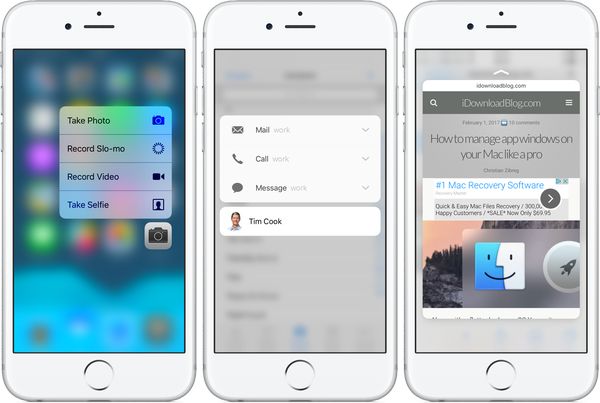
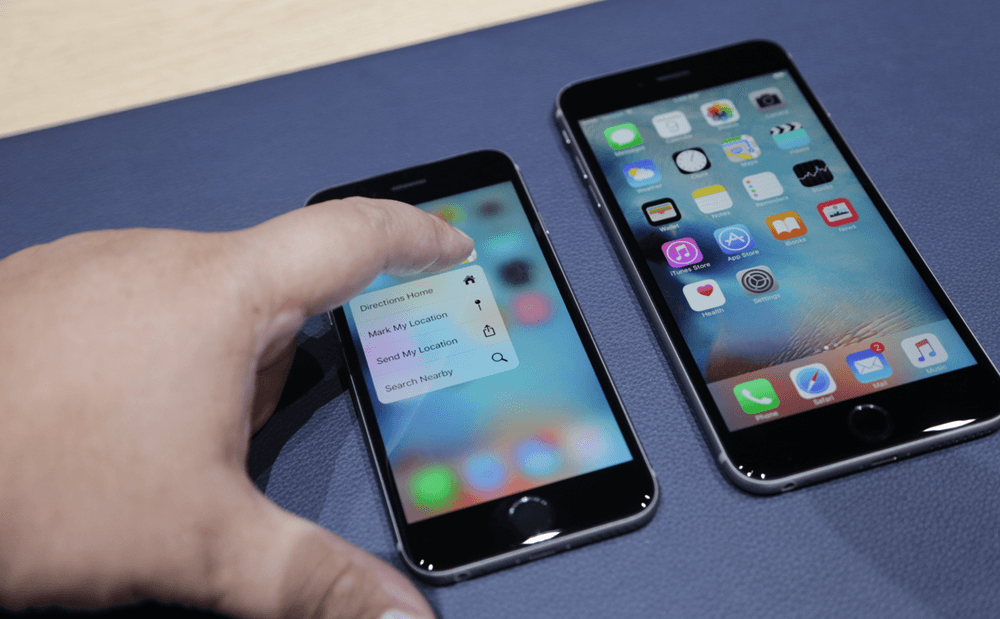 Он определяет, насколько глубоко вы нажимаете на дисплей, позволяя вам выполнять самые важные действия быстрее и проще. И это дает вам обратную связь в режиме реального времени в виде едва уловимых нажатий от совершенно нового Taptic Engine.
Он определяет, насколько глубоко вы нажимаете на дисплей, позволяя вам выполнять самые важные действия быстрее и проще. И это дает вам обратную связь в режиме реального времени в виде едва уловимых нажатий от совершенно нового Taptic Engine.